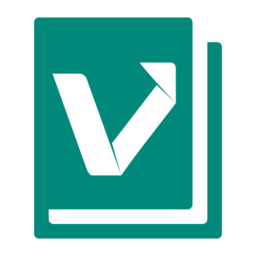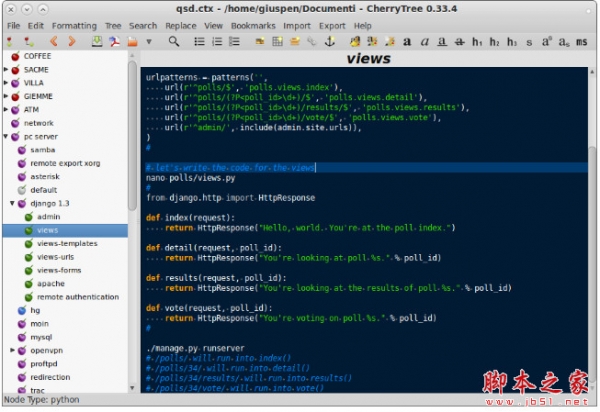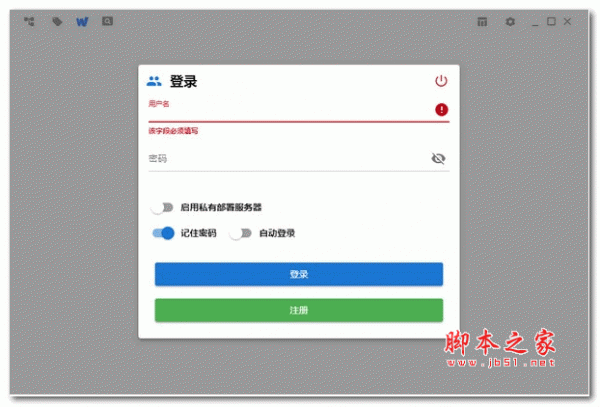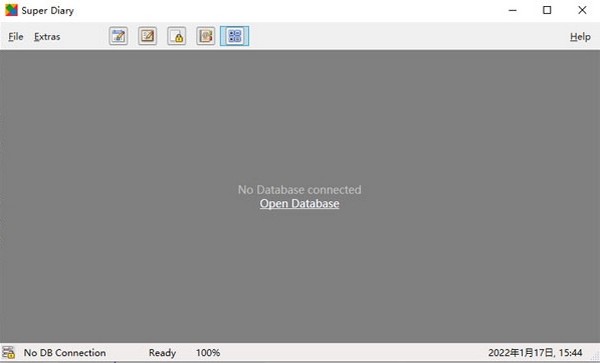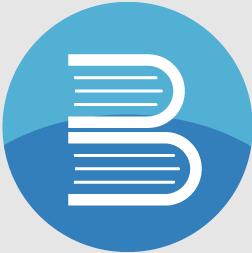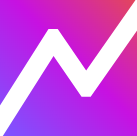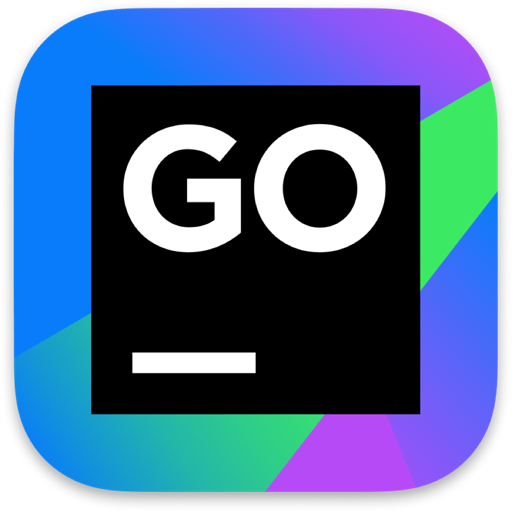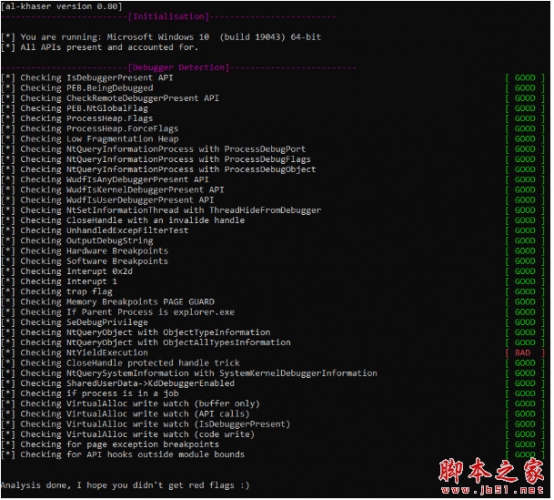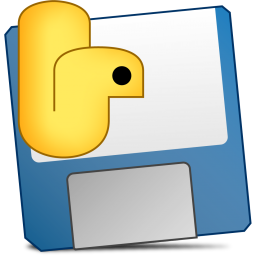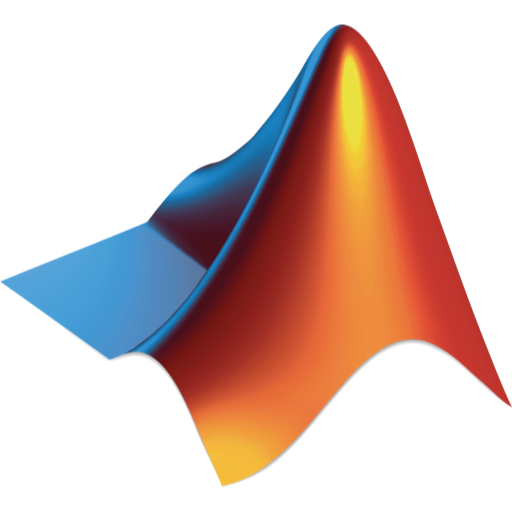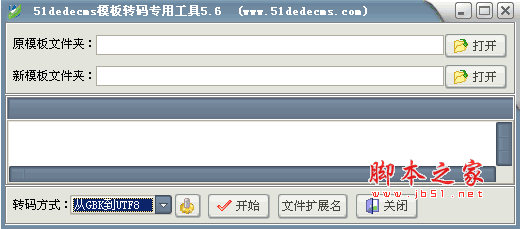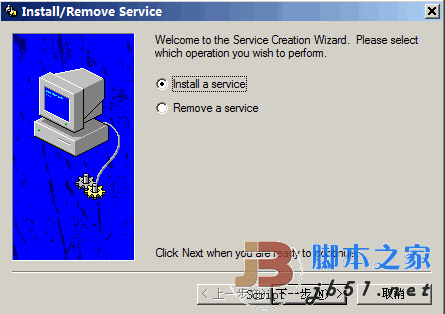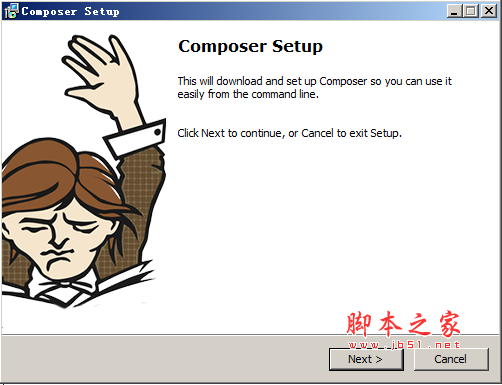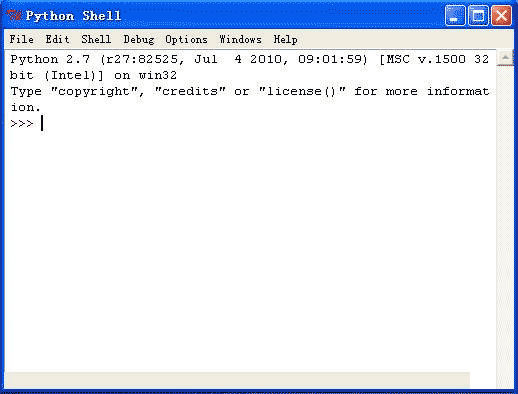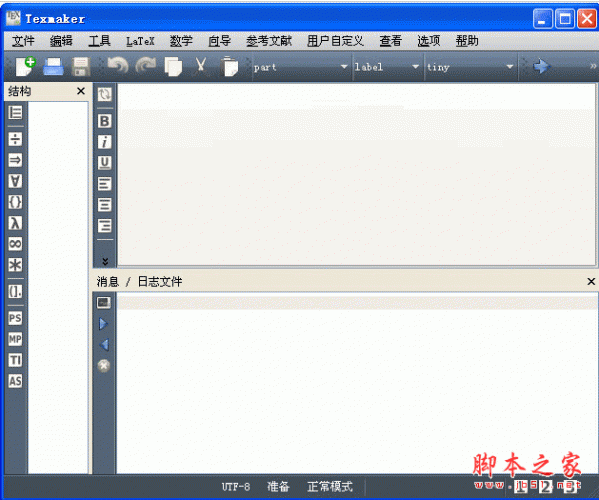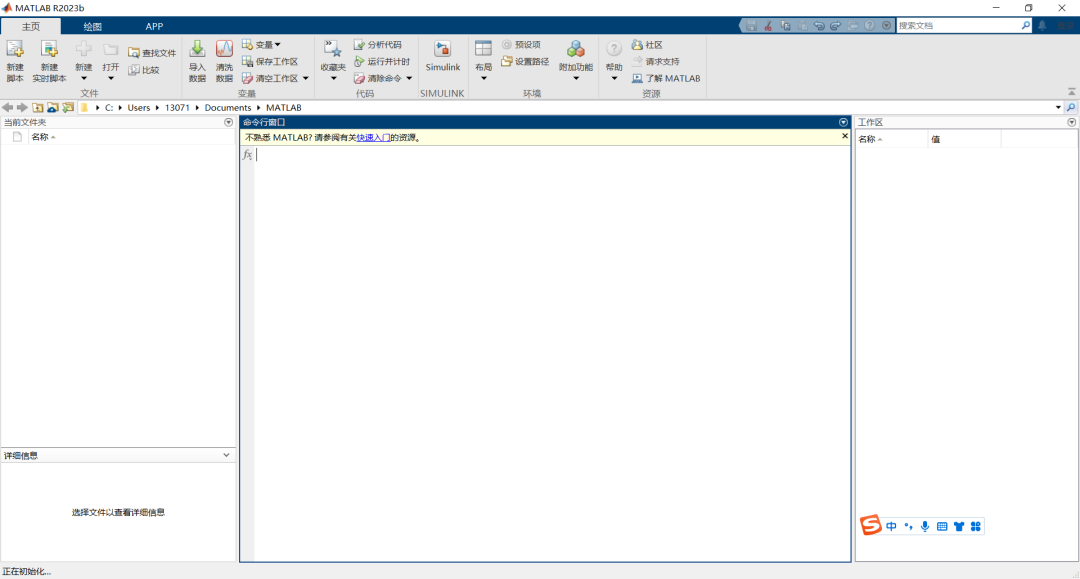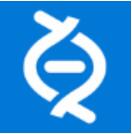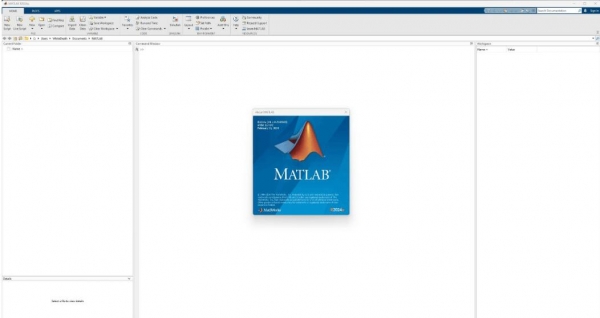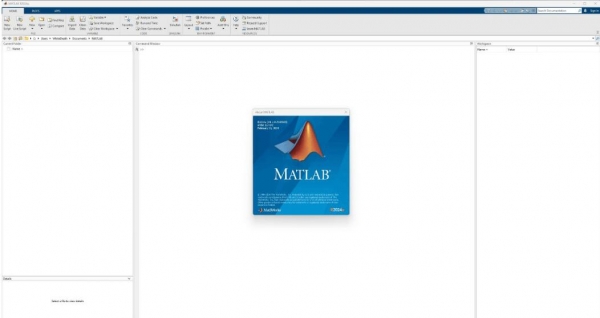详情介绍
VNote是一款基于Qt框架的、免费的开源笔记软件,它的主要功能是专注于Markdown的编辑与阅读,但凡对Markdown有来了解的朋友,一定都知道它是目前很多程序员都比较喜欢的一种标记语言,并且当前的主流笔记软件也对其特性都有涉及,比较常见为知笔记也支持Markdown,不过为知笔记并不是使用纯文本来编辑Markdown,而是使用HTML,因此格式往往很混乱。其次在编辑的时候,无法查看大纲,往往很难跳到笔记的某一处上。于是,VNote是一个号称舒适的Markdown笔记软件就此被开发出来,软件一经发布就受到了不少程序员的追棒,因为它不仅能够让用户更方便快捷的使用Markdown标记语法撰写文档,同时采用笔记本、文件夹、文件的层次管理方式,能够让不同的笔记本呈现出不同的同步方式,增加笔记存储管理的灵活性。另外,程序也会在编辑的时候直接显示图片链接对应的图片,帮助用户轻松管理笔记上所有的图片,欢迎需要的朋友免费下载。
ps:软件为绿色免安装,下载并解压文件后,即可打开程序开始使用。
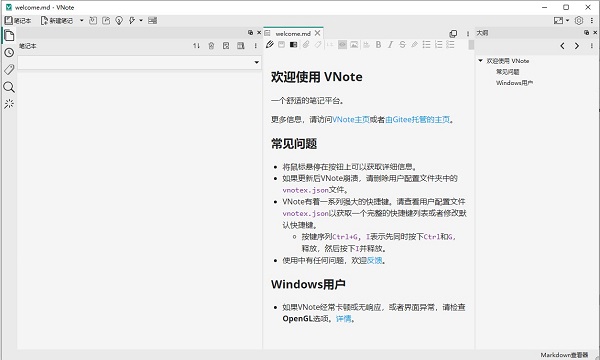
功能特色
1、强大的全文搜索。
2、通过输入来实现任何东西的通用输入。
3、直接从剪贴板插入图像。
4、在编辑和读取模式中,fenced代码块的语法高亮显示。
5、编辑和阅读模式的大纲。
6、编辑和读取模式的定制样式。
7、Vim模式和一组强大的快捷方式。
8、无限级别的文件夹。
9、多个选项卡和分割窗口。
10、流程图、js和MathJax。
11、支持HiDPI。
12、附件的笔记。
13、黑暗的主题和模式。
14、丰富和可扩展的导出,如HTML、PDF和PDF(全部在一)。
VNote使用说明
一、基于笔记本的管理
使用笔记本来管理笔记。类似于OneNote,一个笔记本可以保存在系统上的任意位置。一个笔记本对应于一个账户的概念。例如,你可以在本地文件系统上有一个笔记本,另外在某台OwnCloud服务器上保存另一个笔记本。当不同的笔记有不同的保密要求时,独立的笔记本就非常适用了。
一个笔记本对应于文件系统上的一个独立完整的文件夹。你可以将该文件夹拷贝到其他位置(或者另一台计算机上),然后将其导入到VNote中。
支持一个笔记本中包含无限层级的文件夹。软件支持在笔记本内或笔记本间拷贝或剪切文件夹和笔记。
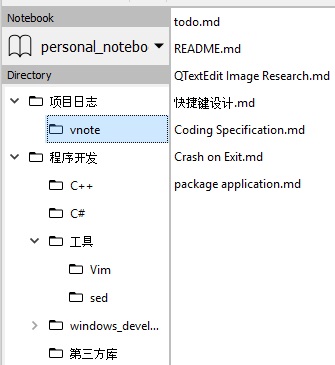
二、直观的笔记管理
所有笔记被保存为纯文本而且通过纯文本的配置文件进行管理。即使没有VNote,你也能方便访问你的数据。这样,你也可以使用第三方的文件同步服务来同步你的笔记,并在另一台计算机上导入到软件中。
软件支持Markdown和富文本笔记,其中Markdown笔记必须以md为后缀名。
三、最小化编辑与阅读的鸿沟
通过使用有意义的语法高亮和其他一些功能,软件尽可能为Markdown提供所见即所得的体验。
四、语法高亮
软件支持精确的Markdown语法高亮。通过精心调试的高亮样式,软件使得你能够轻松跟踪和阅读你的文档。
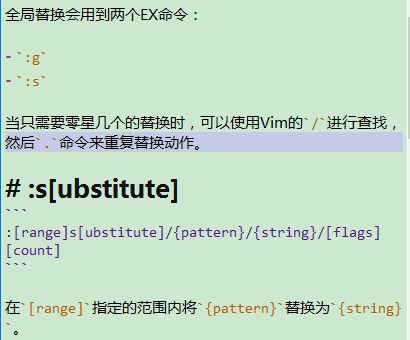
五、实时图片预览
软件支持在编辑时预览图片链接。这样一来,你就能尽可能地留在编辑模式,避免频繁切换。
如果想要拷贝图片,可以选取该图片,然后复制。

六、良好的图片体验
编辑时,支持像其他富文本编辑器一样直接粘贴插入图片,软件会帮你管理所插入的图片。软件将这些图片保存在和笔记同一目录下的images子目录中。插入图片时,VNote会弹出一个窗口预览即将要插入的图片。另外,当你移除笔记中的图片链接时,软件会自动删除对应的图片。
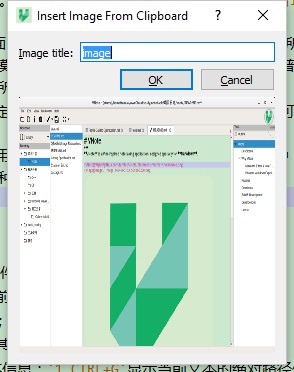
七、编辑和阅读时交互式大纲视图
软件为编辑和预览模式都提供了一个用户友好的大纲视图。该大纲视图是一个项目树,而不是简单地插入一段HTML。

八、同步编辑与阅读模式
切换编辑或阅读模式后,经常找不到原来的位置?在切换编辑或阅读模式后,VNote会定位到同一个小节下面,帮助你快速定位到原来所在的位置。
九、强大的快捷键
软件提供很多快捷键,从而提供一个愉悦的编辑体验。
一些例子:
- Ctrl+W进入编辑模式;Ctrl+R保存并进入阅读模式;Ctrl+E最大化编辑区;
- Ctrl+D进入暂时Vim模式(比如支持hjkl移动光标);
- Ctrl+B,Ctrl+I,Ctrl+O插入粗体、斜体和行内代码。
十、窗口分割
软件支持无限水平窗口分割,方便你进行笔记的整理和撰写。
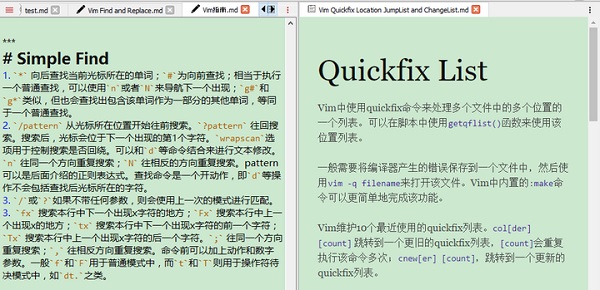
十一、高度可定制
在软件中,几乎一起都是可以定制的,例如背景颜色、字体以及Markdown样式等。VNote使用一个纯文本文件来记录你的所有配置,因此通过拷贝该文件就能够很快地在另一台电脑上初始化一个新的VNote。
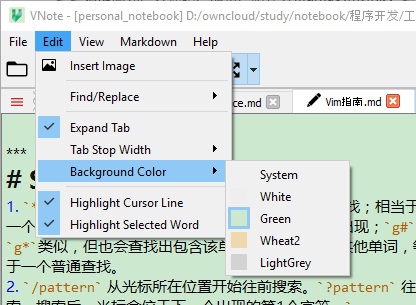
十二、其他
软件还支持其他很多的功能,比如:
- 高亮当前行;
- 高亮所选择的文本;
- 强大的页内查找;
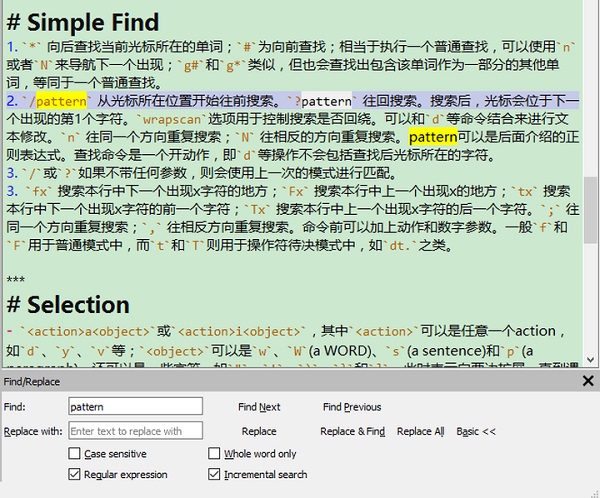
软件评测该软件尝试尽量减小Markdown与生俱来的编辑和阅读之间的割裂感。目前很多编辑器通过左右两栏来同时编辑和预览Markdown,但是编辑和阅读还是割裂明显。VNote利用准确有意义的语法高亮来帮助用户追踪、辨认笔记内容,使得Markdown在编辑的时候也能和阅读一样提供良好的视觉、排版效果。同时,支持编辑时原地预览图片,进一步减小割裂感。使用软件后,你一定会更想留在编辑模式。
相关说明
1、将鼠标悬停在按钮上可以获取详细信息。
2、如果更新后软件崩溃,请删除用户配置文件夹中的vnotex.json文件。
3、有着一系列强大的快捷键。请查看用户配置文件vnotex.json以获取一个完整的快捷键列表或者修改默认快捷键。
4、按键序列Ctrl+G,I表示先同时按下Ctrl和G,释放,然后按下I并释放。
更新日志
修复Qt6更改导致的崩溃
修复XSS保护豁免
打开前检查链接
下载地址
人气软件
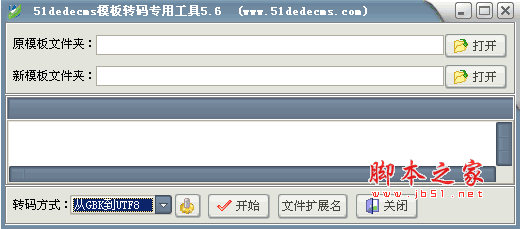
51dedecms模板转码专用工具 v5.6中文绿色版(GBK、UTF8码互转)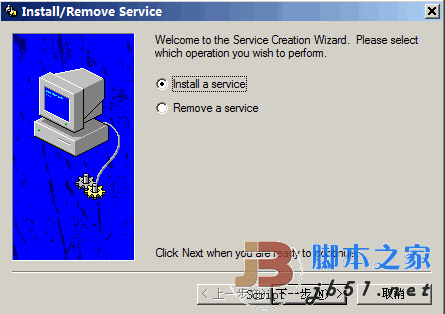
srvinstw 将exe注册为系统服务的软件
Web程序调用本地exe文件之方法(并传参到CS程序)
Wolfram Mathematica 14.1.0 中文正式免费版(附安装教程)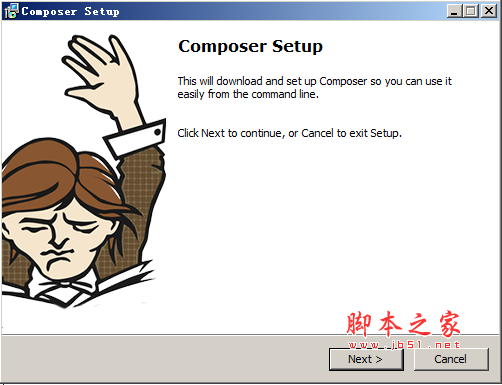
Composer.exe windows安装包
Mathematica 11.0.1 for linux 英文特别版(附注册机+激活方法)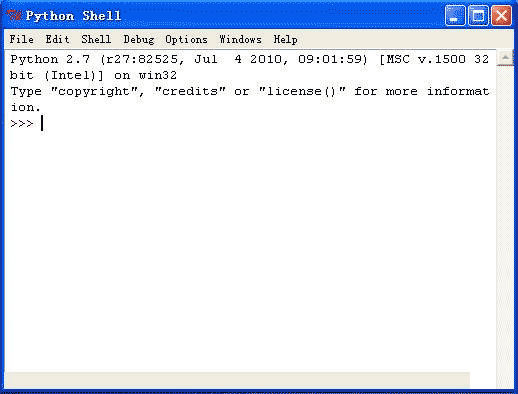
Python 3.7 for win32 (Python编程开发工具)官方安装版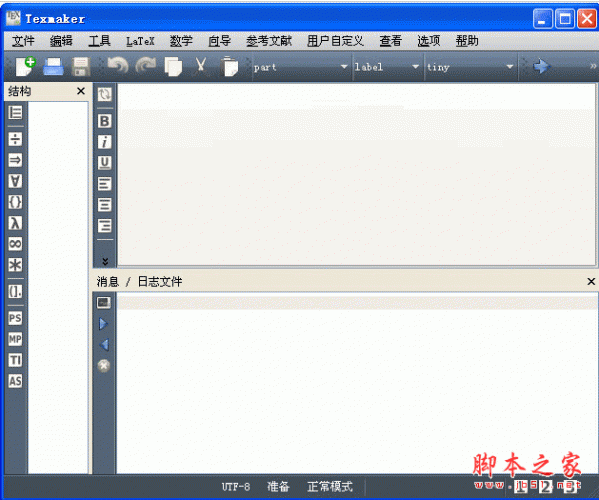
LaTeX编辑器(Texmaker) 5.1.4 免费多语中文安装版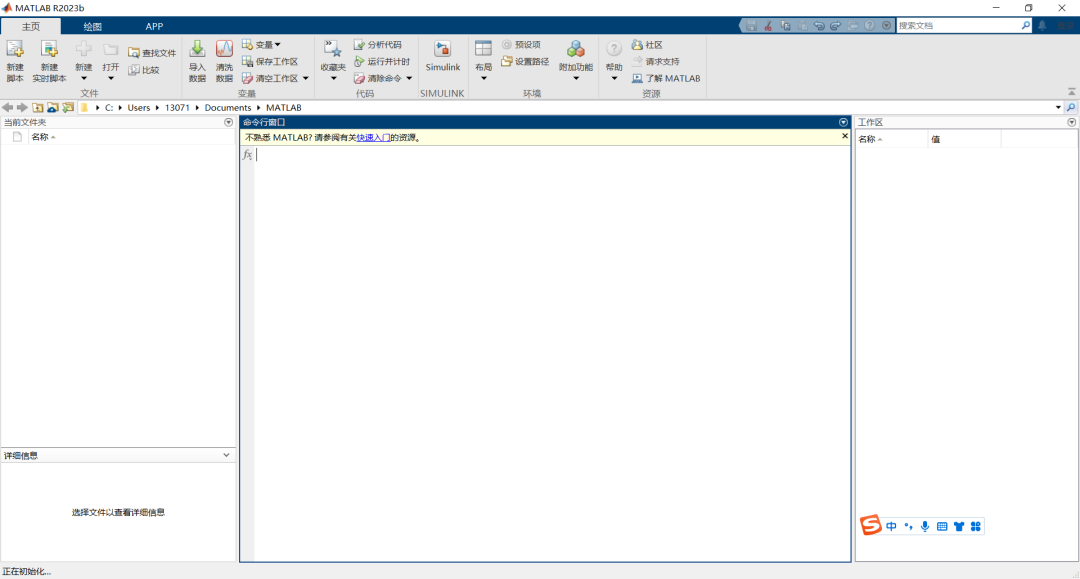
MathWorks MATLAB R2023b v23.2.0.2485118 Update 6 x64 中文正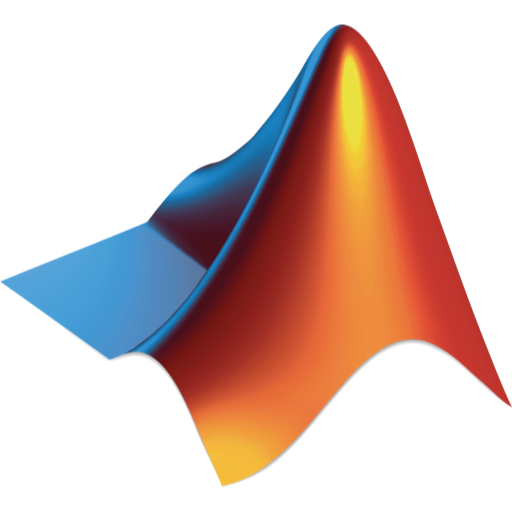
Mathworks Matlab R2024b v24.2.0.2712019 中文正式免费版(附安
相关文章
-
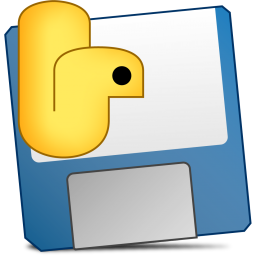 阿里云WEF API调用工具 GUI版本 v1.0 绿色免费版
阿里云WEF API调用工具 GUI版本 v1.0 绿色免费版阿里云WEF API调用工具是一款Web应用防火墙,通过调用阿里云密钥AccessKey ID、AccessKey Secret,然后可以直接控制阿里云WAF,操作便捷,欢迎需要的朋友下载使用...
-
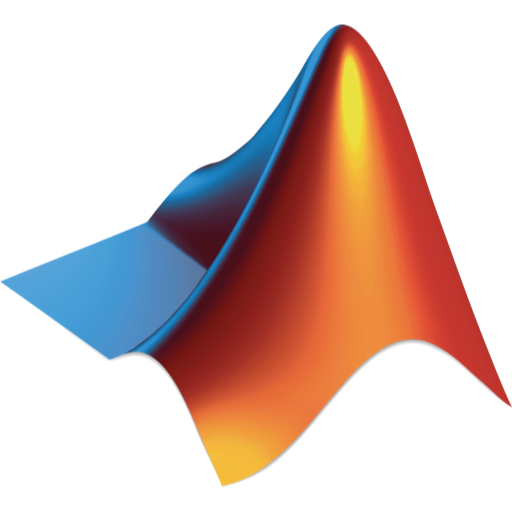 Mathworks Matlab R2024b v24.2.0.2712019 中文正式免费版(附安装教程)
Mathworks Matlab R2024b v24.2.0.2712019 中文正式免费版(附安装教程)MATLAB R2024b由全球领先的数学计算软件开发商 MathWorks正式发布了,新版R2024b 推出了几项重要更新,帮助从事无线通信系统、控制系统和数字信号处理应用的工程师和研究人...
-
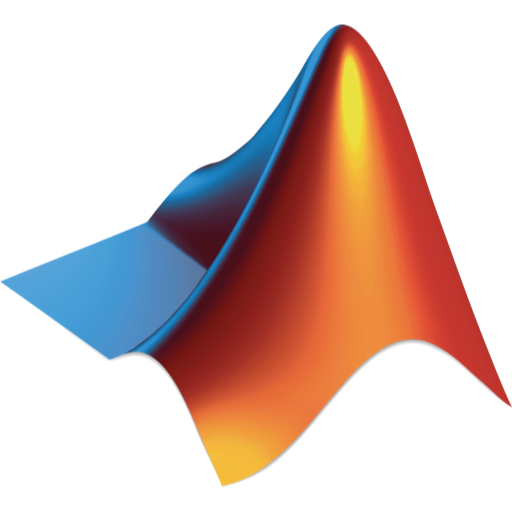 MATLAB Runtime R2024a(24.1) Update 4 中文安装免费版(附教程)
MATLAB Runtime R2024a(24.1) Update 4 中文安装免费版(附教程)MATLAB Runtime R2024a是一组独立的共享库,支持执行已编译的 MATLAB、Simulink 应用程序或组件,允许电脑在没有安装MATLAB软件的情况下运行编译的 MATLAB 应用程序或组件...
-
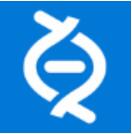 Perforce Helix Core 2024.1 安装免费版(Win/Mac/Linux)
Perforce Helix Core 2024.1 安装免费版(Win/Mac/Linux)Perforce Helix Core 是领先的版本控制系统,适用于需要加速大规模创新的团队。它可以存储和跟踪您的所有数字资产(涵盖源代码、二进制文件乃至 IP)的变化。它还可以连接...
-
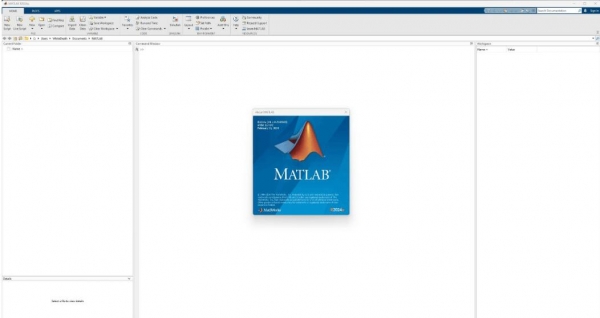 MathWorks MATLAB R2024a v24.1.0.253703 x64 LINUX 中文授权安装版
MathWorks MATLAB R2024a v24.1.0.253703 x64 LINUX 中文授权安装版MATLAB R2024a LINUX版是一款强大完整的数学计算分析和编程软件!数百万工程师和科学家都使用它来完成自己的项目过程,具有超强的灵活性,全面适应和满足用户在工作过程中...
-
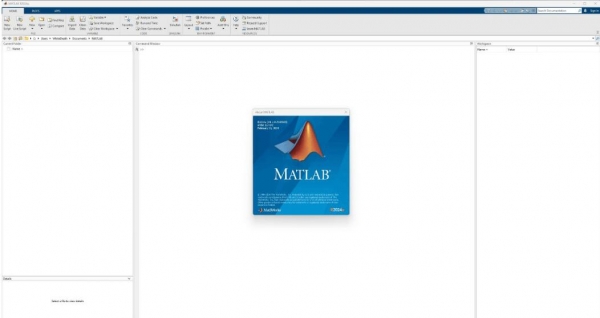 MathWorks MATLAB R2024a v24.1.0.253703 中文授权安装版(附安装教程)
MathWorks MATLAB R2024a v24.1.0.253703 中文授权安装版(附安装教程)MATLAB R2024a 是一种用于编程、数值计算和结果可视化的高级语言和交互式环境。使用 MATLAB,您可以分析数据、开发算法、创建模型和应用程序,欢迎需要的朋友下载使用...
下载声明
☉ 解压密码:www.jb51.net 就是本站主域名,希望大家看清楚,[ 分享码的获取方法 ]可以参考这篇文章
☉ 推荐使用 [ 迅雷 ] 下载,使用 [ WinRAR v5 ] 以上版本解压本站软件。
☉ 如果这个软件总是不能下载的请在评论中留言,我们会尽快修复,谢谢!
☉ 下载本站资源,如果服务器暂不能下载请过一段时间重试!或者多试试几个下载地址
☉ 如果遇到什么问题,请评论留言,我们定会解决问题,谢谢大家支持!
☉ 本站提供的一些商业软件是供学习研究之用,如用于商业用途,请购买正版。
☉ 本站提供的vnote(markdown笔记软件) v3.18.0 官方绿色版 win7版资源来源互联网,版权归该下载资源的合法拥有者所有。